Lenovo ThinkCentre 3034, ThinkCentre 3131, ThinkCentre 3142, ThinkCentre 3244, ThinkCentre 3257 User guide [he]
...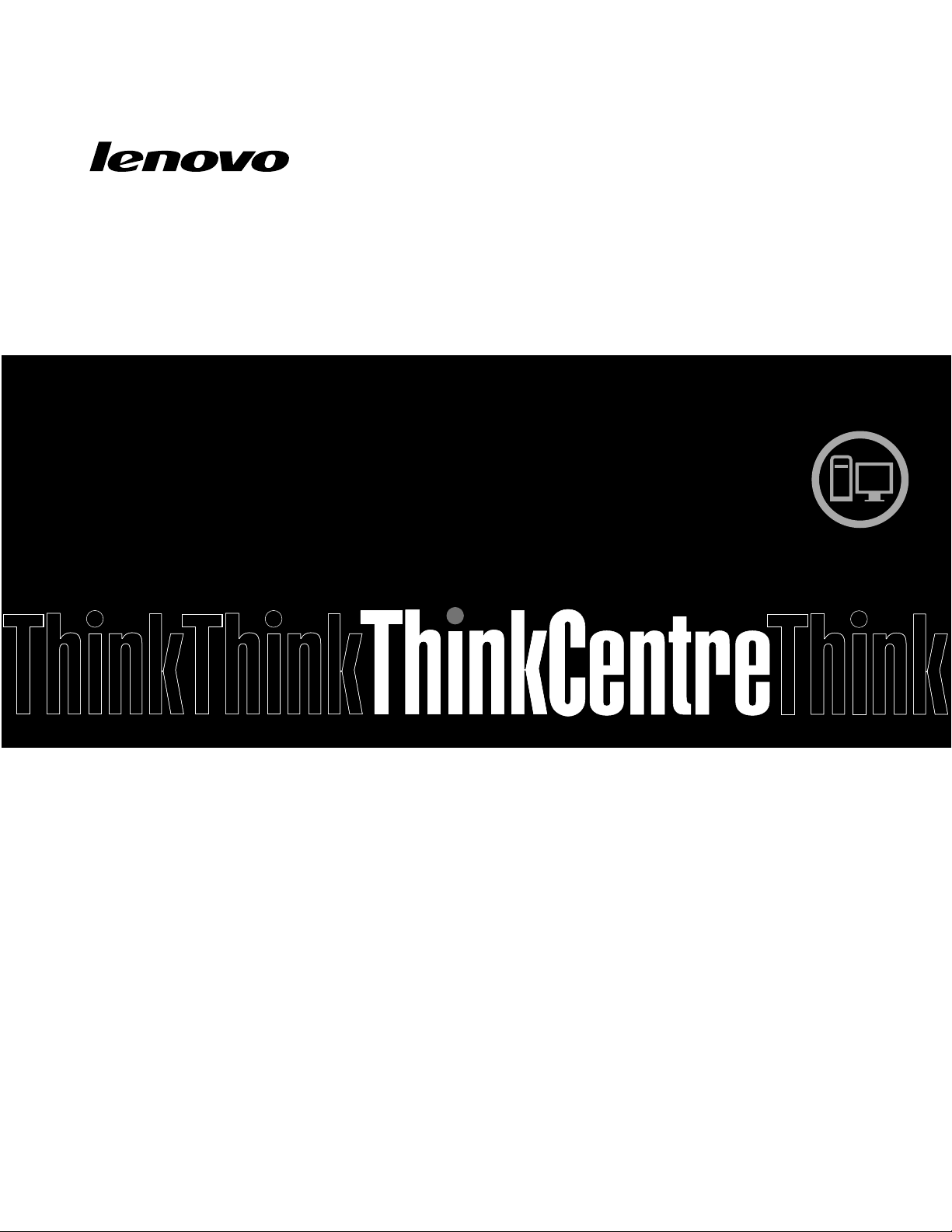
מדריךלמשתמששלThinkCentre
3692,3853,
סוגימחשב:3034,3131,3142,3244,3257,3307,3356,3467,3557,
4394,5092,5226,5296,6667,ו-6673
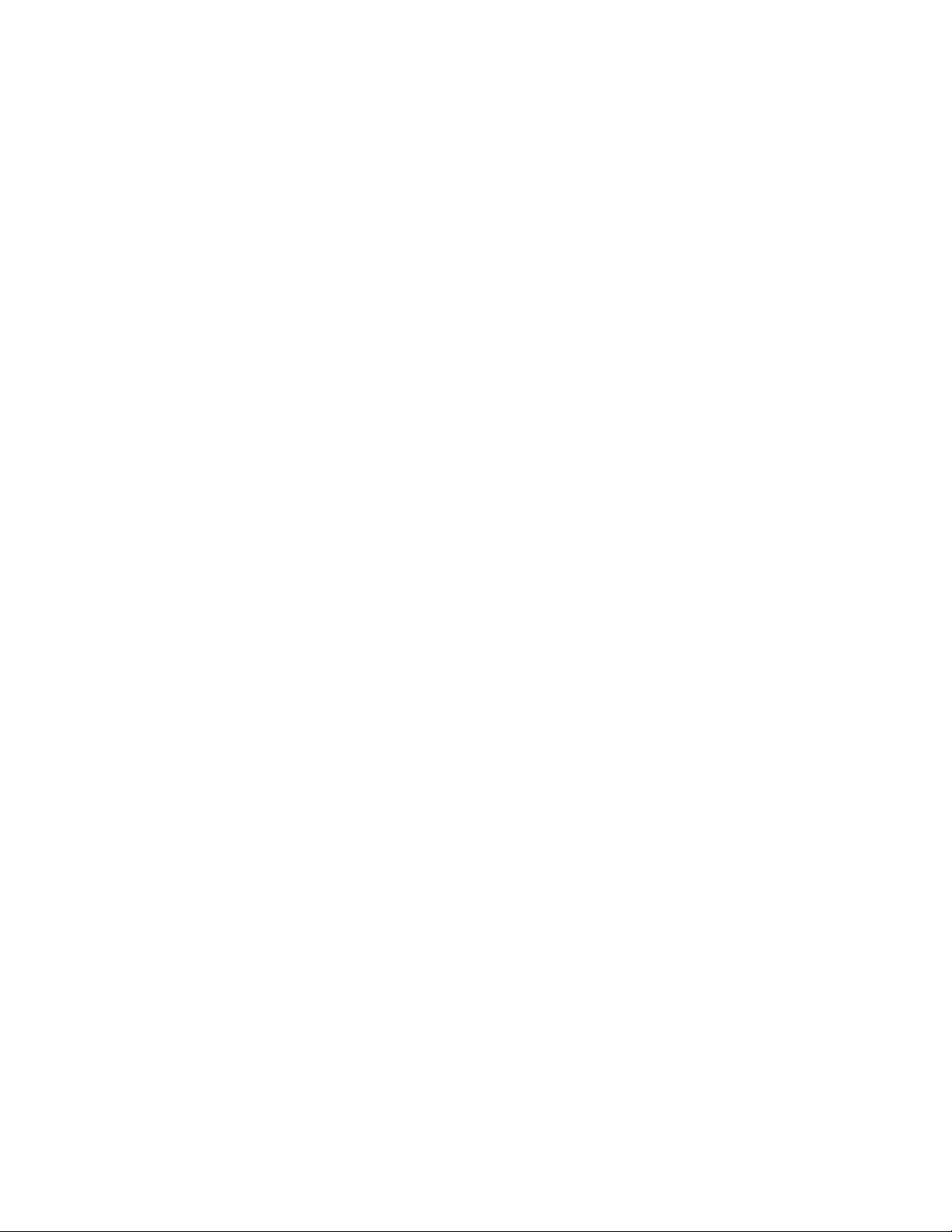
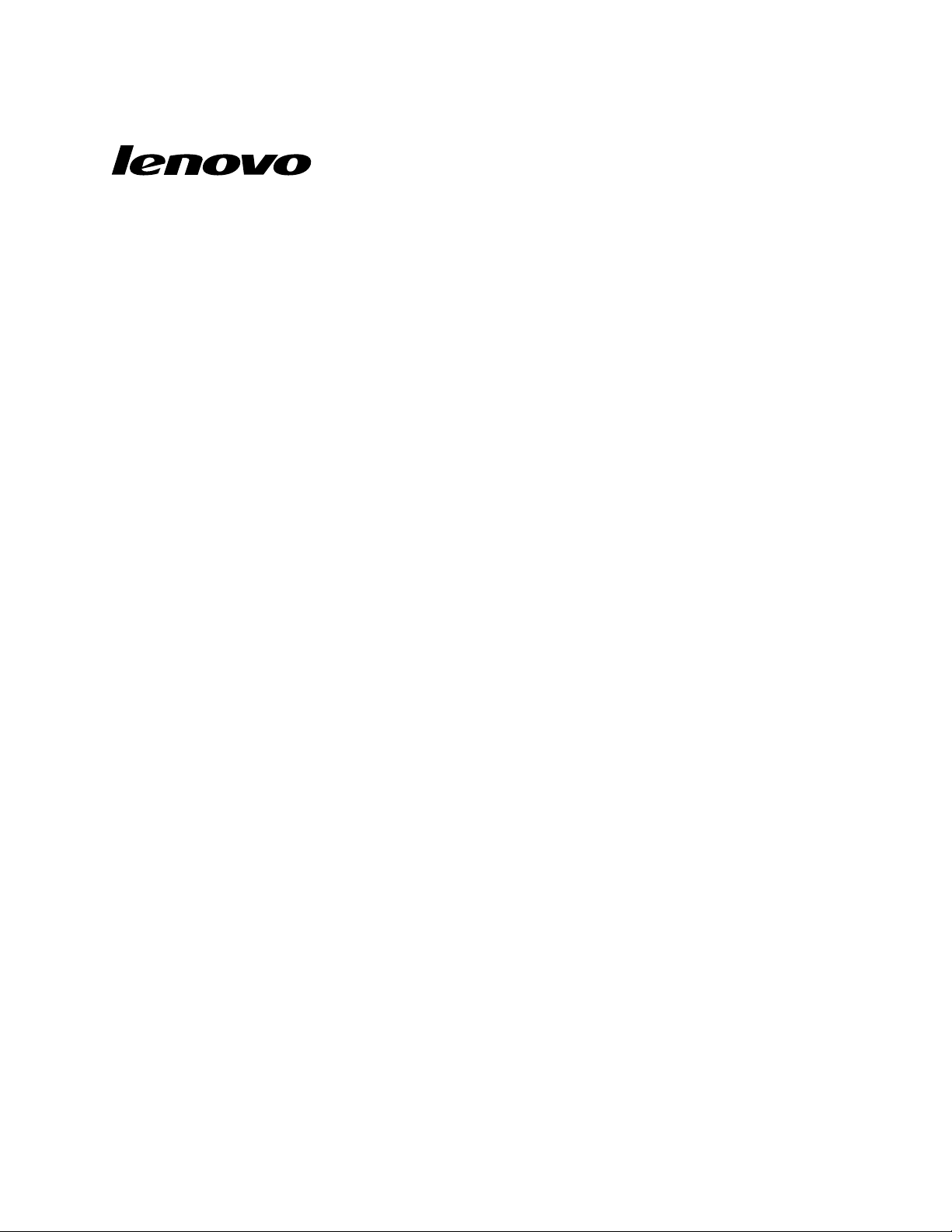
מדריךלמשתמששלThinkCentre
3557,3692,3853,
סוגימחשב:3034,3131,3142,3244,3257,3307,3356,3467,
4394,5092,5226,5296,6667,ו-6673
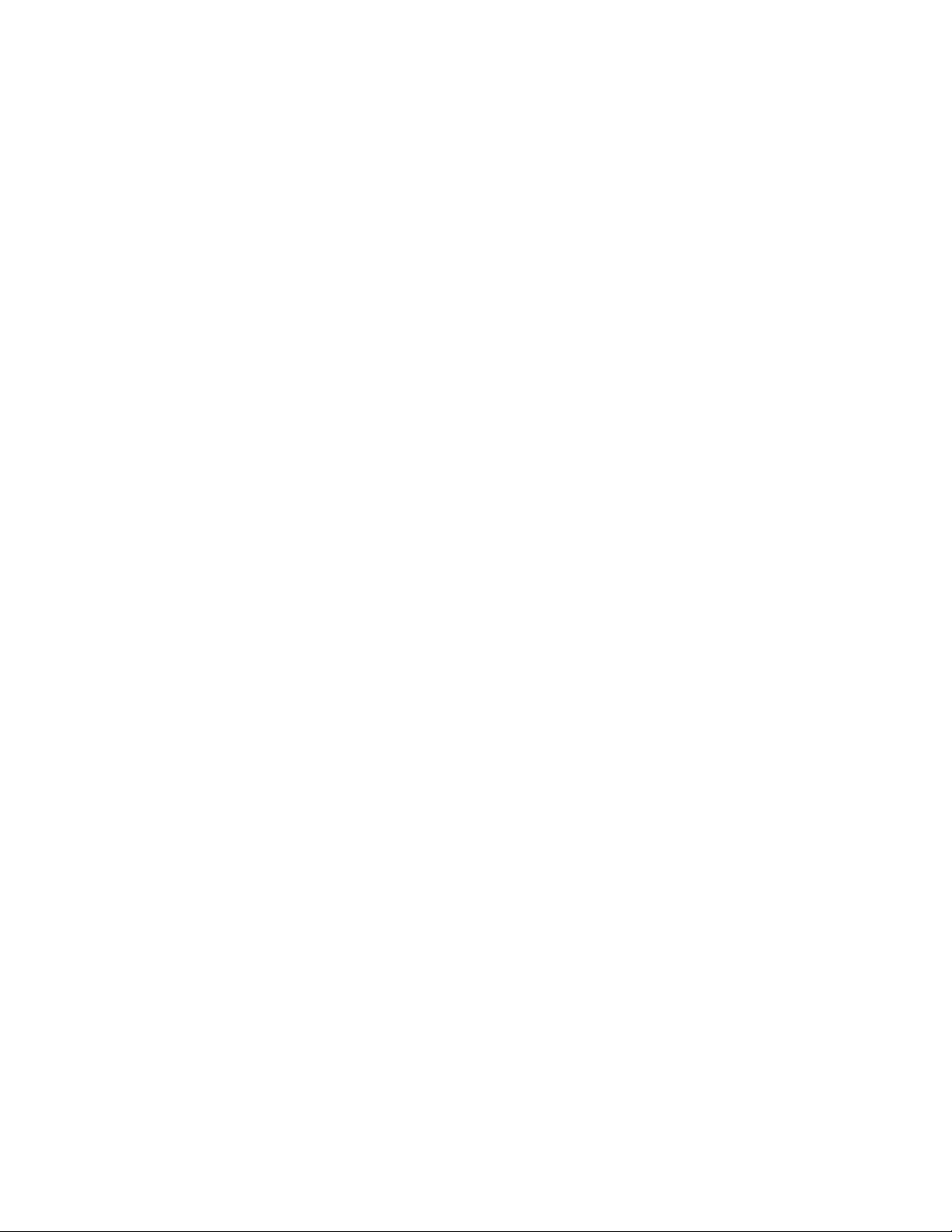
Note
ואתנספחA"הודעות"בעמוד47.
מדריךהבטיחותוהאחריותשלThinkCentre
לפניהשימושבמידעובמוצרשבוהואתומך,ודאושקראתםוהבנתםאת
© Copyright Lenovo 2010© Copyright Lenovo 2010.
2.101עםזכויותשימוש,שכפולוחשיפהמוגבלות.
מהדורהראשונה מהדורהראשונה)אוקטובר )אוקטובר20102010((
ה
מוצרים,הנתונים,תוכנותהמחשבוהשירותיםשלLenovoפותחובמימונההבלעדי,ונמכריםלגופיםממשלתייםכפריטיםמסחרייםכמוגדרעל-ידי48 C.F.R..
הודעתזכויותמוגבלות:במקרהשלמסירתנתונים,תוכנותמחשבאושירותיםבמסגרתחוזהניהולשירותיםכלליים)GSA(,שימוש,שכפולאוחשיפהיהיוכפופים
להגבלותהמוגדרותבחוזהמס'GS-35F-05925.
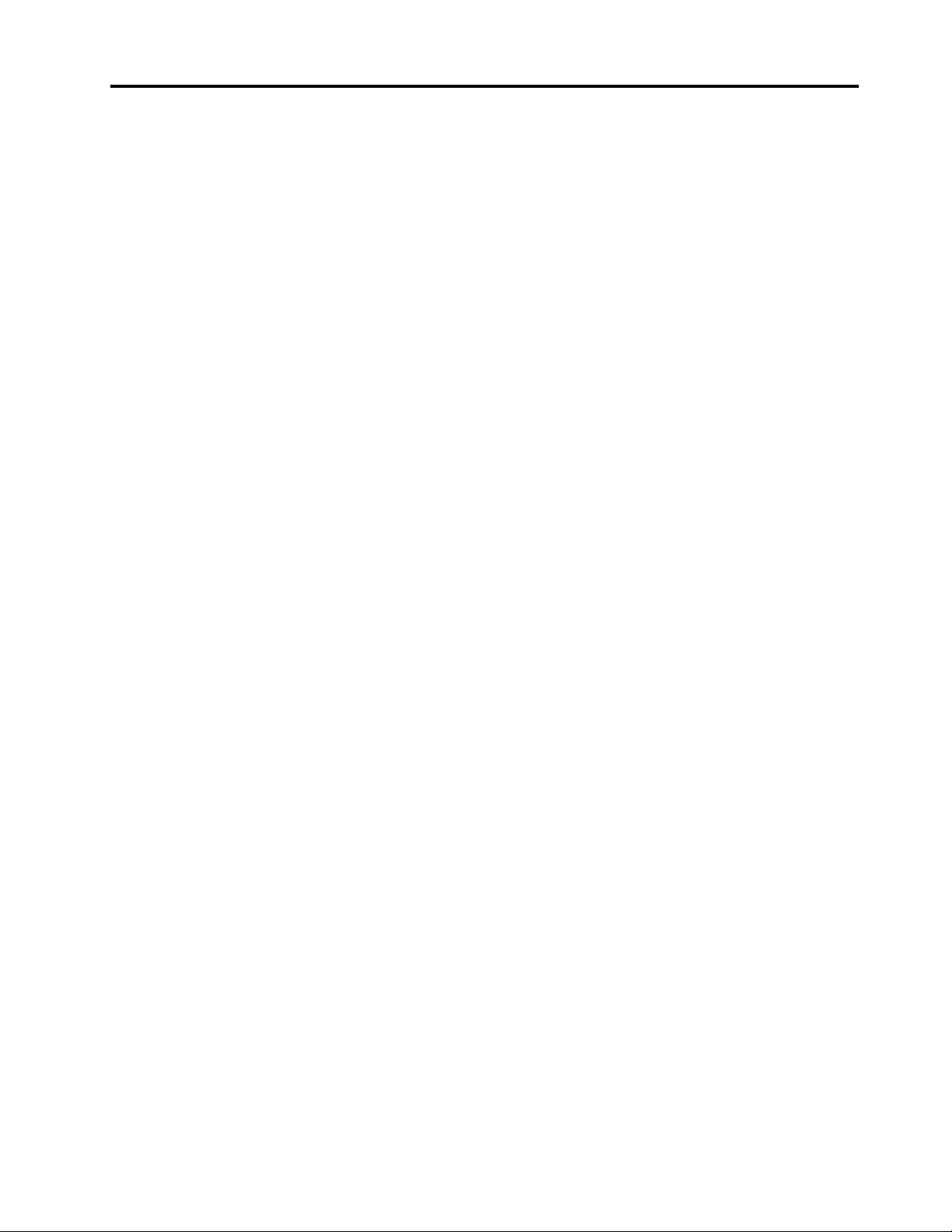
תוכןהעניינים
פתרוןבעיותהתאוששות....................31
פרק4.שימושבתוכניתהשירותלהגדרות...33
הפעלתתוכניתהשירותלהגדרות.................33
הצגהושינוישלהגדרות....................33
שימושבסיסמאות.......................33
שיקוליםבבחירתסיסמאות.................33
סיסמתהפעלה......................33
סיסמתמנהלן.......................34
סיסמתדיסקקשיח.....................34
הגדרה,שינויומחיקהשלסיסמה...............34
הפעלהאוהשבתהשלהתקן...................34
בחירתהתקןאתחול......................34
בחירתהתקןזמנילאתחול..................34
בחירהאושינוישלרצףהתקןהאתחול............35
יציאהמתוכניתהשירותלהגדרות.................35
Adobe Reader......................5
פרק5.עדכוןתוכניותמערכת...........37
שימושבתוכניותמערכת....................37
עדכון)ביצועFlash(BIOSמתקליטור..............37
עדכון)ביצועFlash(שלBIOSממערכתההפעלה.........37
ביצועהתאוששותמכשלשלעדכוןPOST/BIOS.........38
פרק6.אבחוןופתרוןבעיות.............39
פתרוןבעיותבסיסי.......................39
תוכניותאבחון.........................40
Lenovo ThinkVantage Toolbox............40
PC-Doctor for Rescue and Recovery..........40
PC-Doctor for DOS..................40
ניקויעכבראופטי.......................41
פרק7.קבלתמידע,עזרהושירות.........43
משאבימידע.........................43
תיקייתOnline Books..................43
Lenovo ThinkVantage Tools..............43
ThinkVantage Productivity Center...........43
Lenovo Welcome...................44
Access Help......................44
בטיחותואחריות......................44
אתרהאינטרנטשלLenovo (http://www.lenovo.com)
............................44
עזרהושירות.........................44
שימושבתיעודובתוכניותהאבחון..............44
פנייהלשירות.......................45
שימושבשירותיםאחרים..................45
רכישתשירותיםנוספים..................45
נספחA.הודעות...................47
הערהבנוגעלפלטטלוויזיה...................47
מידעבטיחותחשוב.................vii
פרק1.סקירתמוצר..................1
מאפיינים............................1
מפרטים............................3
סקירתתוכנה..........................3
תוכנותהמסופקותבידיLenovo................4
תוכנתאנטי-וירוס......................5
מיקומים............................5
איתורמחבריםבחזיתהמחשב.................5
איתורהמחבריםבגבהמחשב.................5
איתוררכיבים........................7
איתורחלקיםעל-גבילוחהמערכת...............7
פרק2.התקנהאוהחלפהשלחומרה.......9
טיפולבהתקניםרגישיםלחשמלסטטי................9
התקנהאוהחלפהשלחומרה...................9
התקנתתוספותחיצוניות...................9
הסרתכיסויהמחשב.....................9
הסרהוהתקנהשלהלוחהקדמי...............10
התקנהאוהחלפהשלמודולזיכרון..............11
החלפתכונןהדיסקהקשיח.................12
החלפתהכונןהאופטי....................14
החלפתהסוללה......................15
החלפתגוףהקירור....................16
החלפתהרמקולהפנימי...................17
החלפתמערךהשמעוה-USBהקדמי.............18
החלפתספקכוחac....................19
החלפתמסגרתשלמתאםמתחac..............20
החלפתהמקלדתאוהעכבר.................22
השלמתהחלפתהחלקים..................23
התקנתמאפייניאבטחה.....................24
מנעולכבלמשולב.....................24
הגנהבאמצעותסיסמה...................24
מחיקתסיסמאותשאבדואושנשכחו)ניקויCMOS(......24
פרק3.מידעהתאוששות..............27
יצירהושימושבמדייתהתאוששות................27
יצירתמדייתהתאוששות..................27
שימושבמדייתהתאוששות.................27
ביצועפעולותגיבויוהתאוששות.................28
ביצועפעולתגיבוי.....................28
ביצועפעולתשחזור....................28
שימושבסביבתהעבודהRescue and Recovery.........29
יצירהושימושבמדייתהצלה...................30
יצירתמדייתהצלה....................30
שימושבמדייתהצלה....................30
התקנהאוהתקנהמחדששלמנהליהתקן.............30
vv
©CopyrightLenovo2010
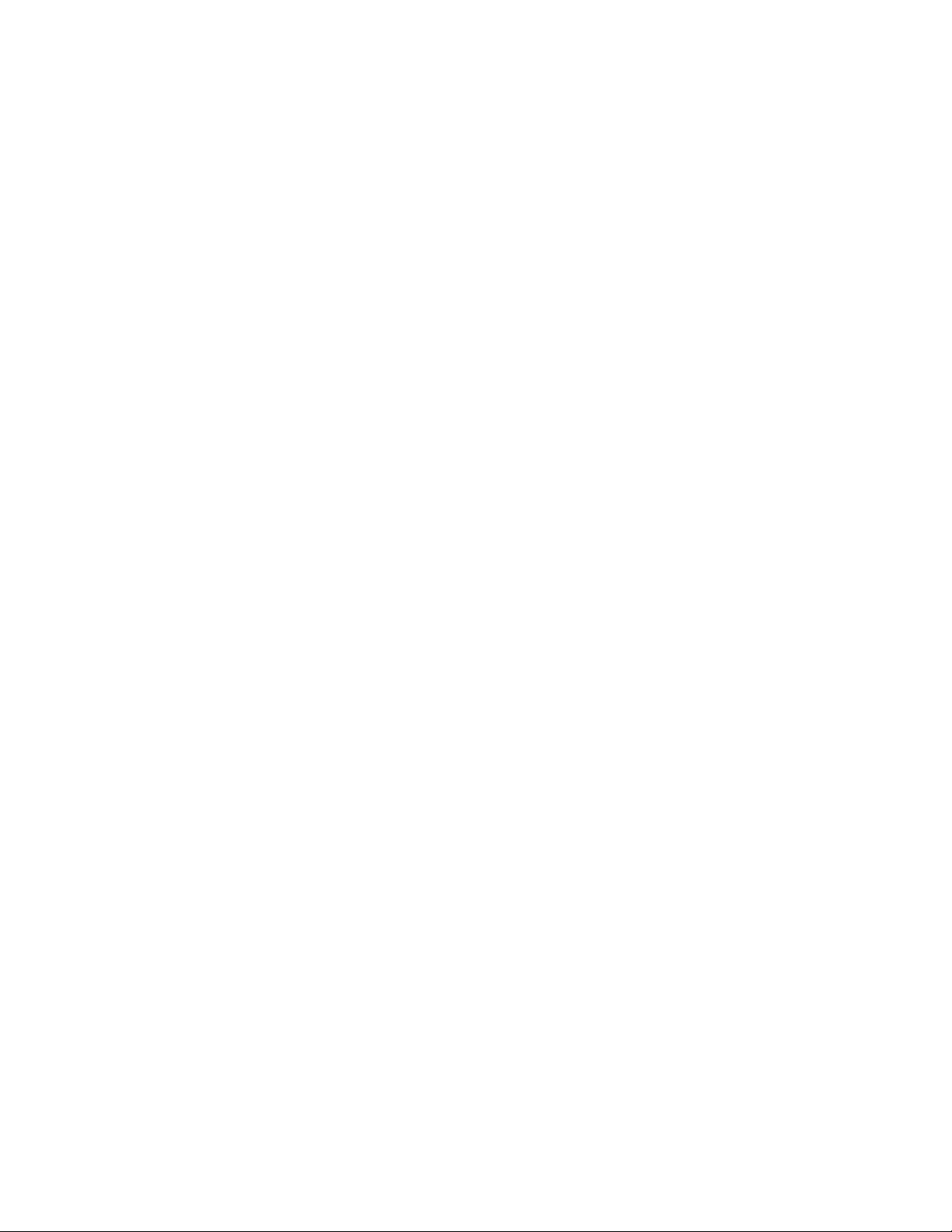
אינדקס.........................49
סימןCEשלההתאמההאירופאית................47
סימניםמסחריים........................47
viviמדריךלמשתמששלThinkCentre
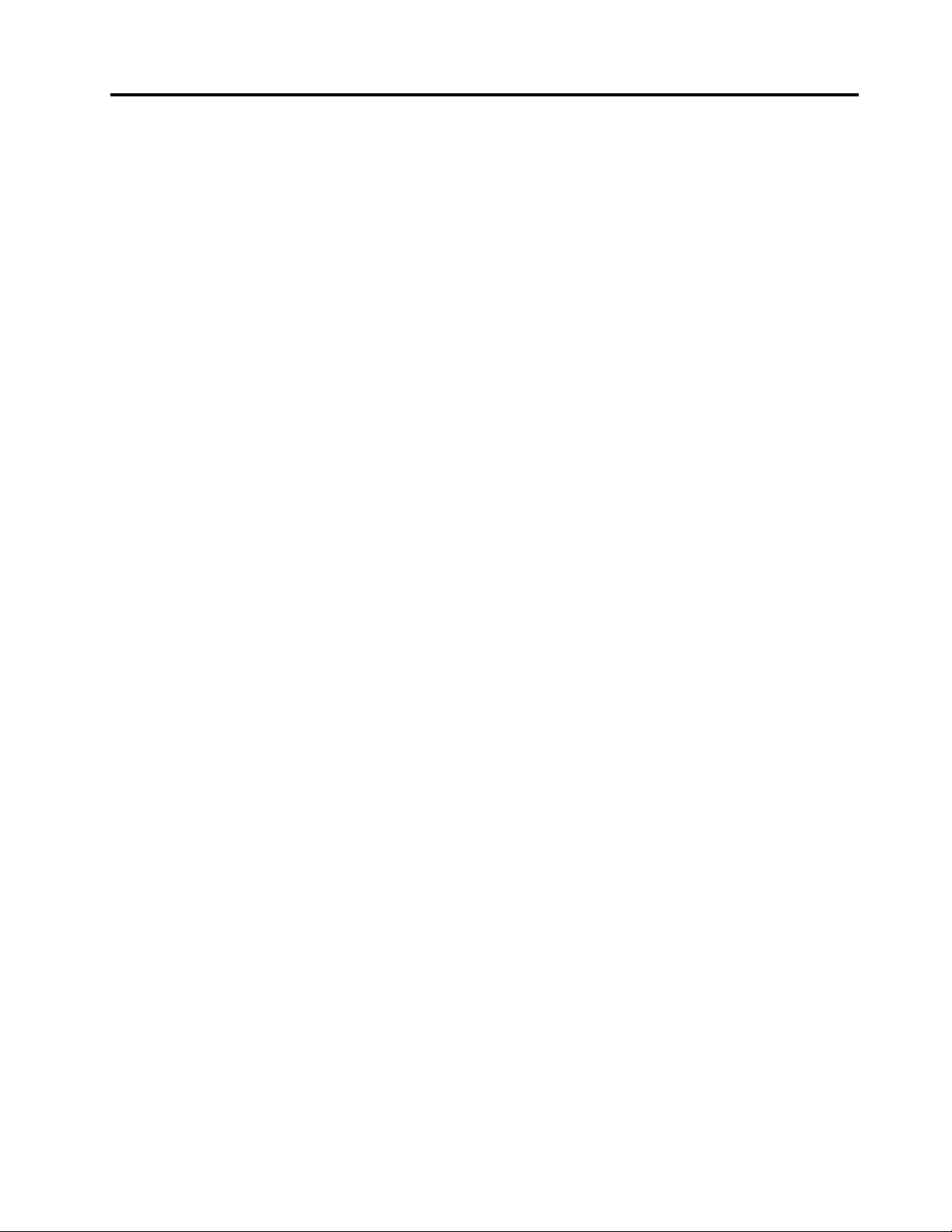
מידעבטיחותחשוב
זהירות: זהירות:
שצורף שצורף
מדריךהבטיחותוהאחריותשל מדריךהבטיחותוהאחריותשלThinkCentreThinkCentre
לפניהשימושבמדריךזה,ישלקרואולהביןאתכלמידעהבטיחותהקשורלמוצרזה.עיינוב לפניהשימושבמדריךזה,ישלקרואולהביןאתכלמידעהבטיחותהקשורלמוצרזה.עיינוב
למוצרזהלקבלתמידעהבטיחותהעדכניביותר.קריאהוהבנהשלמידעבטיחותזהמפחיתותאתהסיכוןלנזקיגוףאולהסבתנזקלמוצר. למוצרזהלקבלתמידעהבטיחותהעדכניביותר.קריאהוהבנהשלמידעבטיחותזהמפחיתותאתהסיכוןלנזקיגוףאולהסבתנזקלמוצר.
,תוכלולהשיגובגירסתPortable Document Format(PDF)מאתרהאינטרנטשל
http://www.lenovo.com/support
מדריךהבטיחותוהאחריותשלThinkCentre
בכתובת:
®
אםאיןברשותכםעותקשל
התמיכהשלLenovo
viivii
©CopyrightLenovo2010
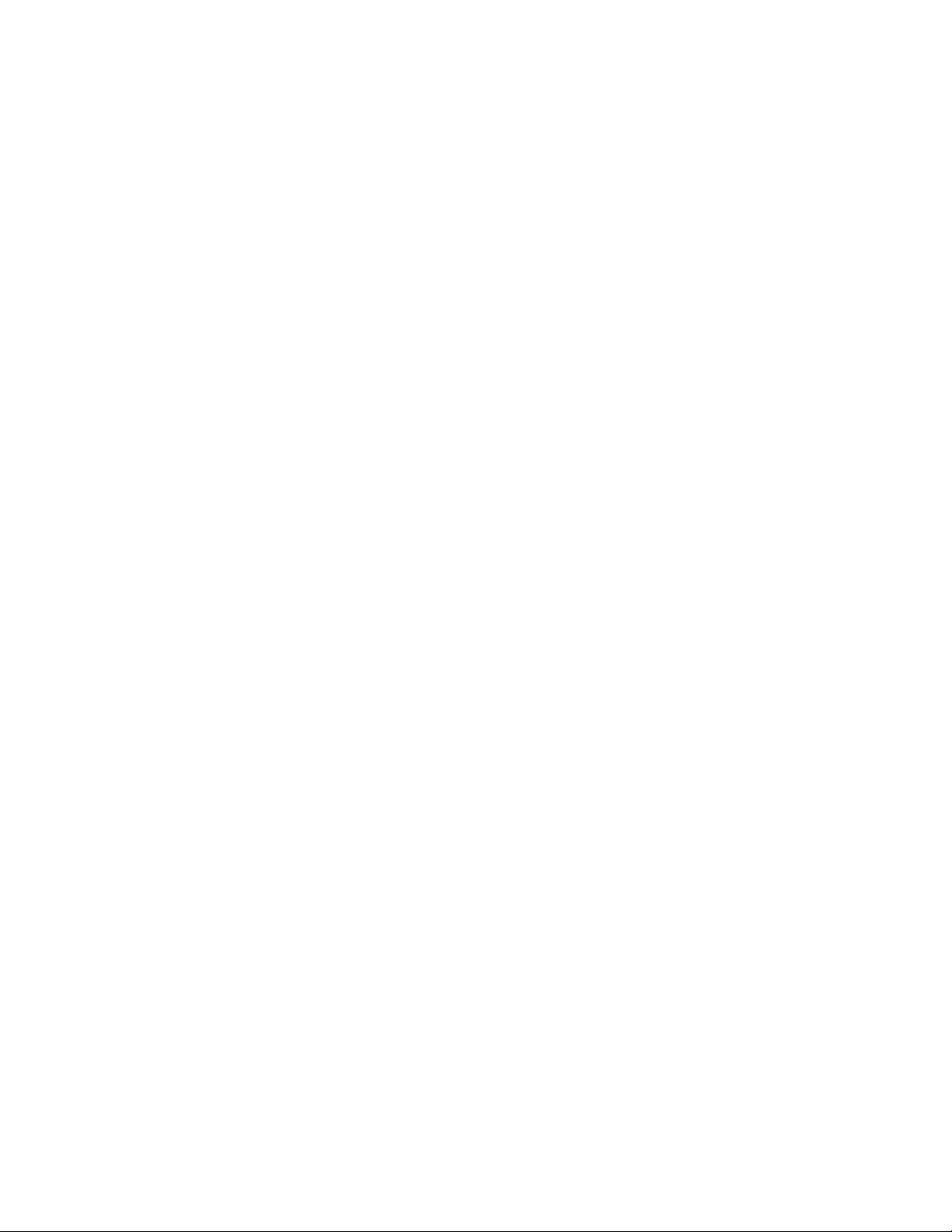
viiiviiiמדריךלמשתמששלThinkCentre
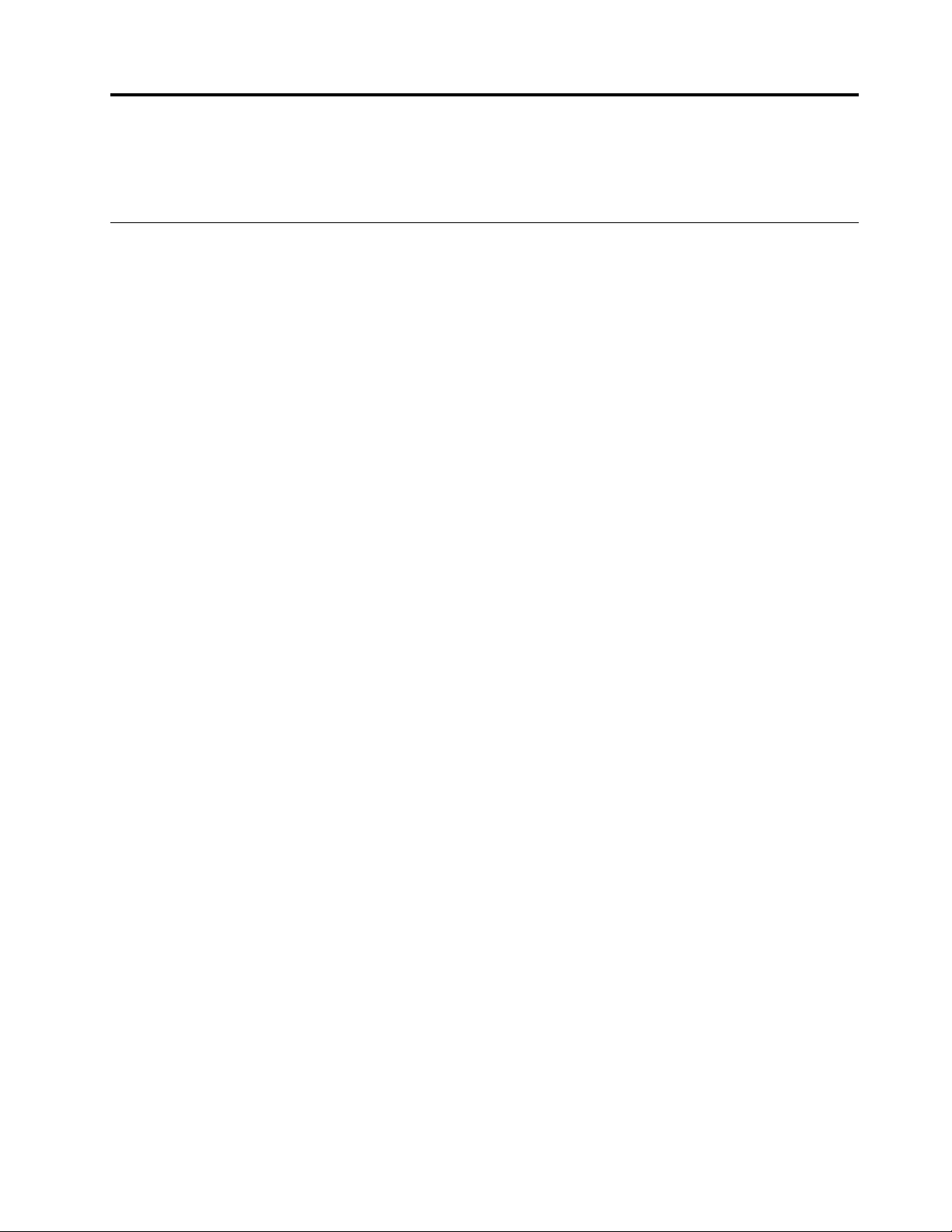
®
Core™ i3
פרק1.סקירתמוצר
פרקזהמתאראתמאפייניהמחשב,מפרטים,תוכנותמותקנותמראשומיקומיחלקיםומחברים.
מאפיינים
פרקזהמספקמידעאודותמאפייניהמחשב.
פרטיהמערכת
המידעשלהלןתואםלמגווןדגמים.לקבלתמידעאודותהדגםהספציפישברשותכם,השתמשובתוכניתהשירותלהגדרות.ראופרק4"שימושבתוכניתהשירות
להגדרות"בעמוד33.
מיקרומעבד
למחשבמצורףאחדמהמיקרו-מעבדיםהבאים)גודלמטמוןפנימימשתנהלפיסוגהדגם(:
•מיקרומעבדIntel
•מיקרומעבדIntel Core i5
®
•מיקרומעבדIntel Pentium
זיכרון
•תומךבעדשנימודוליזיכרוןדו-טורייםכפוליםקטנים3עםקצבנתוניםכפול(DDR3 SODIMMs)
כונניםפנימיים
•כונןאופטי
•כונןדיסקקשיחמסוגSerial Advanced Technology Attachment (SATA))זמיןבדגמיםמסוימים(
תת-מערכתשלוידאו
•כרטיסגרפיקהמשולבעבורמחברVideo Graphics Array (VGA)ומחברDisplayPort
תת-מערכתשלשמע
•שמעhigh-definition (HD)משולב
•מחברכניסתשמע,מחבריציאתשמעומחברמיקרופוןבלוחהאחורי
•מחברמיקרופוןומחבראוזניותבלוחהקדמי
•רמקולפנימי
קישוריות
•בקראתרנט100/1000Mbpsמשולב
•מודםפקסPeripheral Component Interconnect (PCI))זמיןבדגמיםמסוימים(
מאפייניניהולמערכת
•יכולתלאכסןתוצאותבדיקותחומרהשל(POST)
•אתחולאוטומטיבעתההפעלה
•Desktop Management Interface (DMI)
•Intel Active Management Technology (AMT))זמיןבדגמיםמסוימים(
•Intel Matrix Storage Manager
•Preboot Execution Environment (PXE)
•Secure Managed Client (SMC))בדגמיםמסוימים(
•System Management (SM) Basic Input/Output System (BIOS)ותוכנתSM
11
©CopyrightLenovo2010
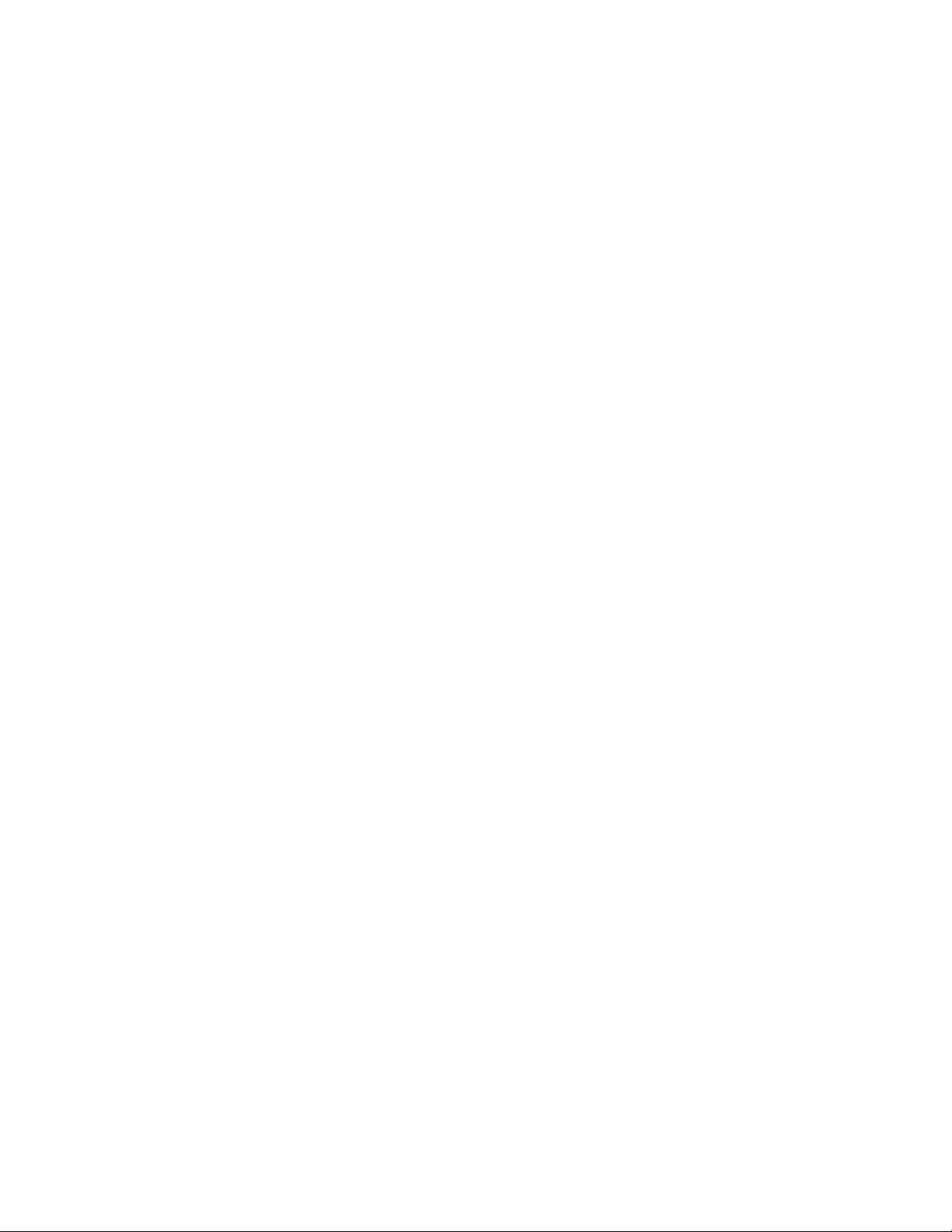
•Wake on LAN
•Wake on Ring
•Windows Management Instrumentation (WMI)
מאפייניקלט/פלט(I/O)
•שמונהמחבריUniversal Serial Bus)USB()שנייםבלוחהקדמיושישהבלוחהאחורי(
•מחבראתרנט
•מחברDisplayPortאחד
•יציאהטוריתאחתעם9פינים)אופציונלית(
®
(PS/2®)אחד)אופציונלי(
•מחברמקלדתPersonal System/2
•מחברעכברPS/2אחד)אופציונלי(
•מחבראחדלצגVGA
•שלושהמחברישמעבלוחהאחורי)מחברכניסתשמע,מחבריציאתשמעומחברמיקרופון(
•שנימחברישמעבלוחהקדמי)מחברמיקרופוןומחבראוזניות(
לקבלתמידענוסף,ראו"איתורמחבריםבחזיתהמחשב"בעמוד5ו-"איתורהמחבריםבגבהמחשב"בעמוד5.
הרחבה
•מפרץאחדשלכונןדיסקקשיח
•מפרץאחדשלכונןאופטי
•חריץלכרטיסPCIאחד
חשמל
•מתאםמתחשל130ואט
•תמיכהבממשקמתקדםלתצורהוחשמל(ACPI)
מאפייניאבטחה
•Computrace
•מתגנוכחותכיסוי)נקראגםמתגפריצה(
•הפעלהאוהשבתהשלהתקן
•הפעלהאוהשבתהשלמחבריUSBבנפרד
•סיסמהשלכונןהדיסקהקשיח
•מקלדתעםקוראטביעותאצבע)מצורפתלדגמיםמסוימים(
•סיסמתהפעלה(POP),סיסמתמנהלןוסיסמתכונןדיסקקשיחלהרתעהמפנישימושלאמורשהבמחשב
•בקרתרצףאתחול
•אתחולללאמקלדתאועכבר
•תמיכהעבורמנעולכבלמשולב)מנעולKensington(
•Trusted Platform Module (TPM)
תוכנותמותקנותמראש
במחשבשברשותכםמותקנותמראשמספרתוכנותשיסייעולכםלעבודבצורהקלהובטוחהיותר.לקבלתמידענוסף,ראו"סקירתתוכנה"בעמוד3.
מערכתהפעלהמותקנתמראש
®
Windows®7
במחשבשברשותכםמותקנתמראשאחתממערכותההפעלההבאות:
•Microsoft
®
•Microsoft Windows Vista
22מדריךלמשתמששלThinkCentre
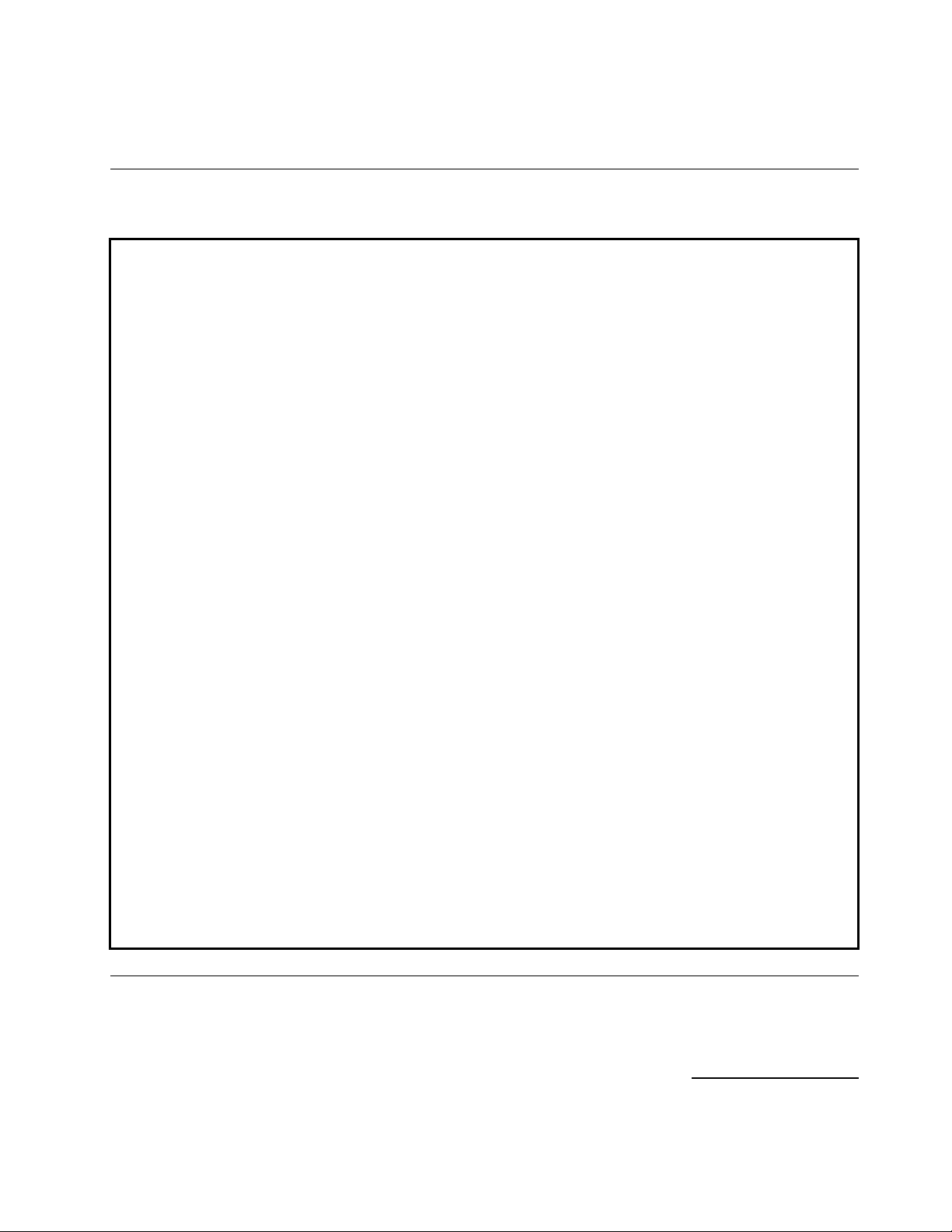
מערכותהפעלה,אושרואונבדקולתאימות1)משתנהבהתאםלסוגהדגם(
®
•Linux
מפרטים
סעיףזהמונהאתהמפרטיםהפיזייםעבורהמחשבשלכם.
ממדים
רוחב:275מ"מ)10.83אינץ'(
גובה:79מ"מ)3.11אינץ'(
עומק:238מ"מ)9.37אינץ'(
משקל
תצורהמרביתבעתהמשלוח:4.18ק"ג)9.22ליבראות(
סביבה
•טמפרטורתאוויר:
בפעולה:10°Cעד35°C)50°Fעד95°F(
לאבפעולה:-40°עד60°C)-40°עד140°F(
לאבפעולה:-10°עד60°C)14°עד140°F()ללאאריזה(
•לחות:
בפעולה:20%עד80%)לאמעובה(
לאבפעולה:20%עד90%)לאמעובה(
•גובה:
בפעולה:-50עד10 000רגל)-15.2עד3 048מטר(
לאבפעולה:-50עד35 000רגל)-15.2עד10 668מטר(
קלטחשמלי
•מתחקלט
–טווחנמוך:
מינימום:100וולטac
מקסימום:127וולטac
טווחתדרקלט:50עד60הרץ
הגדרתמתגבחירתמתח:115וולטac
–טווחגבוה:
מינימום:200וולטac
מקסימום:240וולטac
טווחתדרקלט:50עד60הרץ
הגדרתמתגבחירתמתח:230וולטac
סקירתתוכנה
סעיףזהמתאראתהתוכנותהמותקנותמראשבמחשביםבעליכונןדיסקקשיחפנימיומערכתהפעלהמ-Lenovo.
Lenovoכתואמותלמחשבשלכםלאחרפרסוםמדריךזה.רשימהזוכפופהלשינויים.כדילקבועאםמערכתהפעלהאושרהאונבדקהלתאימות,בדקובאתר
פרק1.סקירתמוצר33
1.מערכת/מערכותההפעלההמפורטותכאןנמצאותבתהליכיאישוראובדיקותתאימותבזמןהדפסתמדריךזה.ייתכןשמערכותהפעלהנוספותיאושרועל-ידי
האינטרנטשלמשווקמערכתההפעלה.
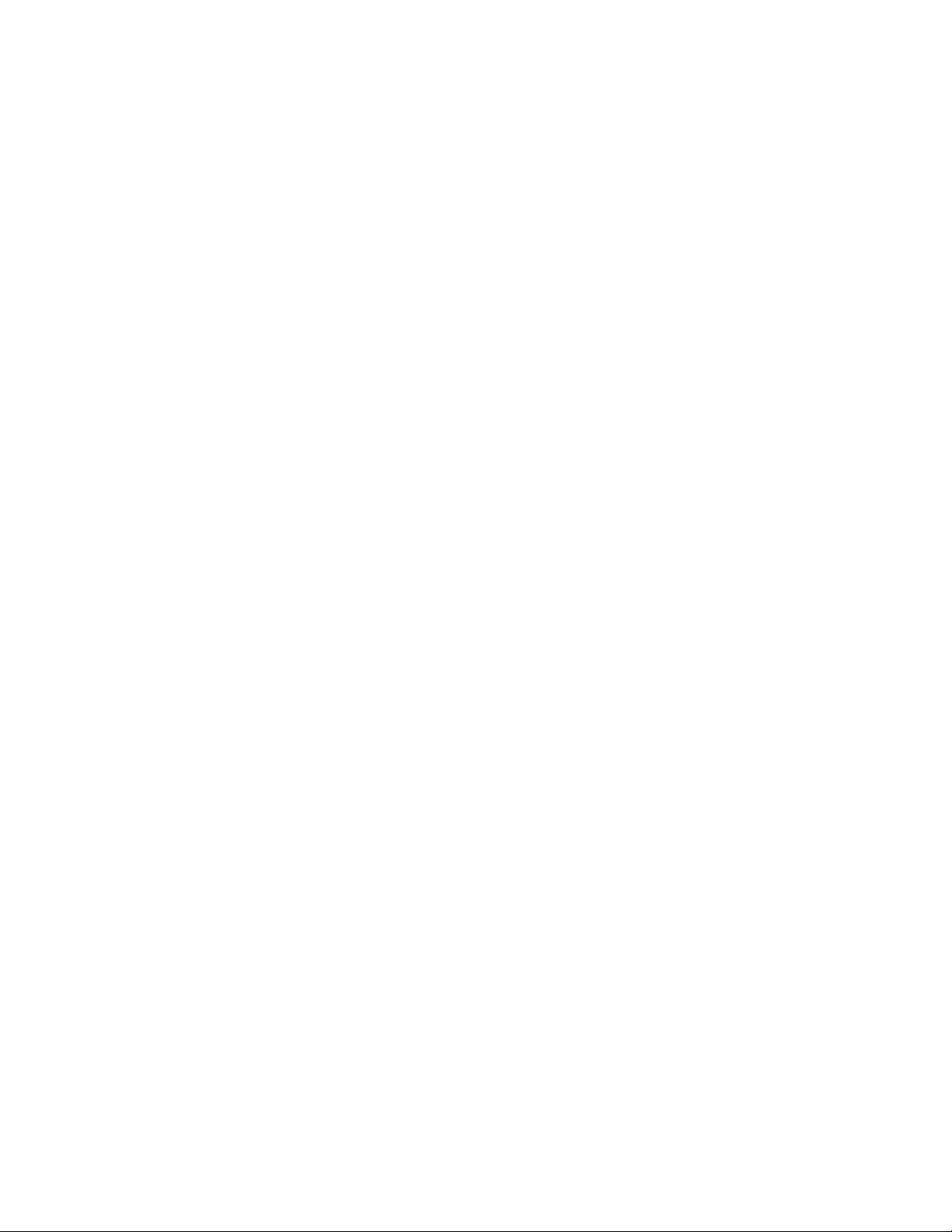
תוכנותהמסופקותבידיLenovo
Lenovo ThinkVantage Tools
ThinkVantage Productivity Center
Lenovo Welcome
ThinkVantage Rescue and Recovery
היאפתרוןהתאוששותושחזורבלחיצהאחתהכוללתאוסףשלכליהתאוששותכדילסייעלמשתמשיםלאבחן,
ThinkVantage Client Security Solution
®
התוכנותהבאותמסופקותבידיLenovoכדילסייעלכםלשפראתהפרודוקטיביותולהפחיתאתהעלותהמשויכתלתחזוקתהמחשב.תוכניותהמצורפותלמחשב
עשויותלהשתנותבהתאםלסוגדגםהמחשבולמערכתההפעלההמותקנתמראש.
תוכניתLenovo ThinkVantage®Toolsמדריכהאתכםאלמארחשלמקורותמידעומספקתגישהקלהלכליםשוניםשיסייעולכםלעבודבצורהקלהובטוחה
יותר.לקבלתמידענוסף,ראו"Lenovo ThinkVantage Tools"בעמוד43.
הערה: הערה:התוכניתLenovo ThinkVantage ToolsזמינהרקבמחשביםעםמערכתהפעלהWindows 7מ-Lenovo.
התוכניתThinkVantage Productivity Centerמנחהאתכםבמגווןמידעוכליםכדילסייעבהגדרה,בהבנה,בתחזוקהובשיפורהמחשבשלכם.
הערה: הערה:התוכניתThinkVantage Productivity CenterזמינהרקבמחשביםשבהםהותקנהמראשמערכתההפעלהWindows Vistaמ-Lenovo.
תוכניתLenovo WelcomeמציגהמאפייניםמובניםחדשנייםשלLenovoומנחהאתכםבמספרמשימותהגדרהחשובותכדילסייעלכםלהפיקאתהמרב
מהמחשבשלכם.
תוכניתThinkVantage Rescue and Recovery
לקבלעזרהולשחזרמנפילותמערכתבמהירות,גםכאשרלאניתןלאתחלאתמערכתההפעלההראשית.
התוכניתThinkVantage Client Security SolutionזמינהבמחשביםנבחריםשלLenovo.היאמסייעתלהגןעלהמידע,כוללמידעבטיחותחיוניכגון
סיסמאות,מפתחותהצפנהוהסמכותאלקטרוניות,וכןלהגןמפניגישהבלתימורשיתלנתונים.
הערה: הערה:התוכניתThinkVantage Client Security SolutionזמינהרקבמחשביםשבהםהותקנהמראשמערכתההפעלהWindows Vistaמ-Lenovo.
Password Manager
התוכניתPassword ManagerמסייעתלכםללכודולמלאפרטיאימותבאופןאוטומטיבאתריאינטרנטויישומיWindows.
הערה: הערה:התוכניתPassword ManagerזמינהרקבמחשביםשמותקנתבהםמראשמערכתההפעלהWindows 7מ-Lenovo.
Power Manager
שלכם.באמצעותשימושבתוכניתPower Manager,
®
התוכניתPower Managerמספקתניהולצריכתחשמלנוח,גמישומלאעבורמחשבה-ThinkCentre
תוכלולהתאיםאתהגדרותצריכתהחשמללקבלתהאיזוןהטובביותרביןביצועיהמערכתוחיסכוןבחשמל.
התאוששותמוצר
התוכניתProduct Recoveryמאפשרתלכםלשחזראתהתכניםשלכונןהדיסקהקשיחלהגדרותברירתהמחדלשלהיצרן.
תוכנתטביעותאצבע
בעזרתקוראטביעותהאצבע,המצורףלמקלדותמסוימות,תוכלולרשוםאתטביעתהאצבעשלכםולשייךאותהלסיסמתההפעלה,לסיסמתכונןהדיסקהקשיח
ולסיסמהשלWindows.באופןזה,אימותטביעתהאצבעיכוללהחליףסיסמאותולאפשרגישתמשתמשפשוטהובטוחה.מקלדתעםקוראטביעותאצבעזמינה
במחשביםנבחריםאוניתנתלרכישהעבורמחשביםהתומכיםבתוספתזו.
Lenovo ThinkVantage Toolbox
התוכניתLenovo ThinkVantage Toolboxמסייעתלכםלשמורעלהמחשב,לשפראתאבטחתביצועהפעולותבמחשב,לנתחבעיותבמחשב,להכירטכנולוגיות
חדשניותשמסופקותעל-ידיLenovo,ולקבלמידענוסףאודותהמחשב.לקבלתמידעמפורט,ראו"Lenovo ThinkVantage Toolbox"בעמוד40.
PC-Doctor for Rescue and Recovery
תוכניתהאבחוןPC-Doctor for Rescue and Recoveryמותקנתמראשבכונןהדיסקהקשיח.היאמהווהחלקמסביבתהעבודהשלRescue and Recovery
בכלמחשבLenovoוהיאנועדהלאבחוןבעיותבחומרהולדיווחעלהגדרותהמבוקרותעל-ידימערכתההפעלהשעשויותלגרוםלכשליםבחומרה.השתמשו
44מדריךלמשתמששלThinkCentre
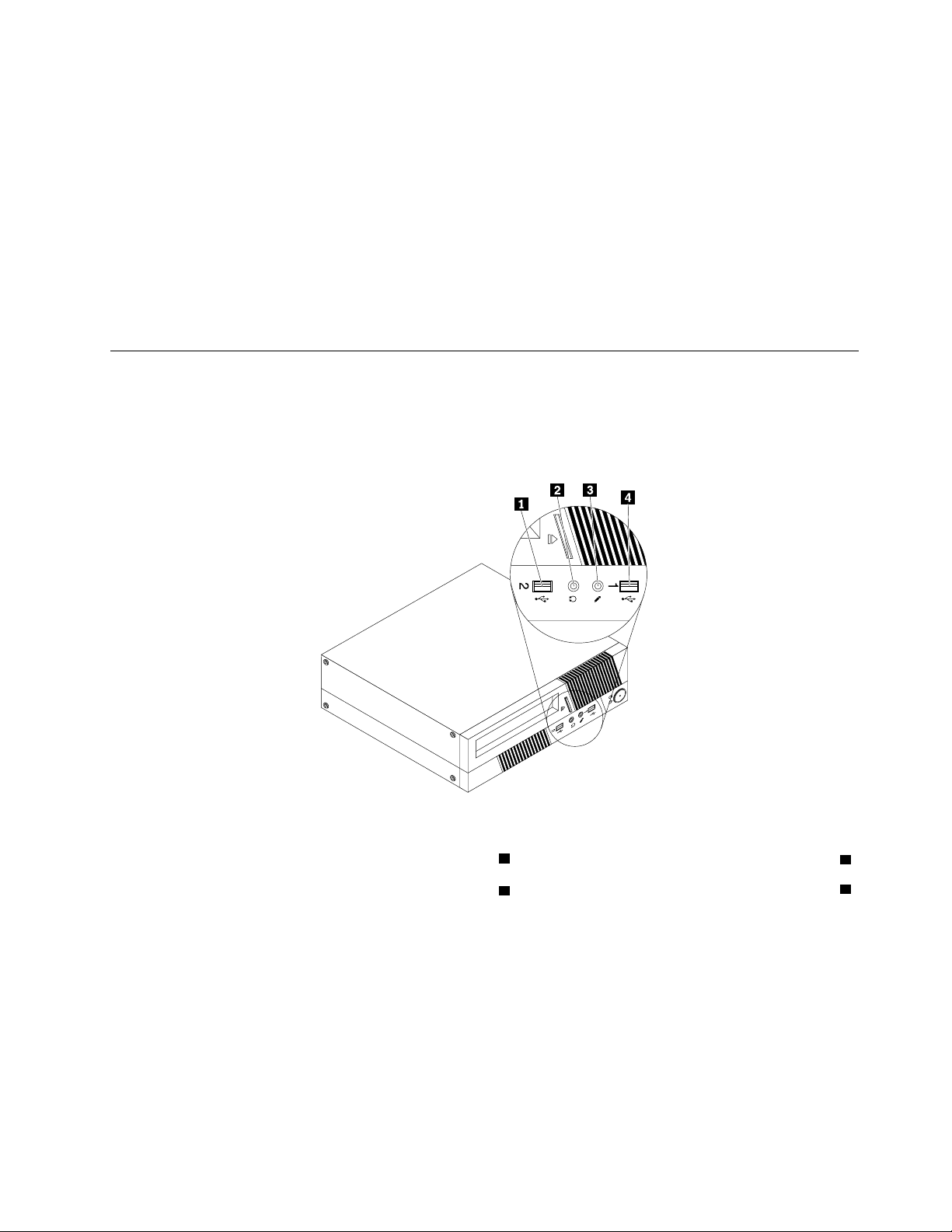
בתוכניתהאבחוןPC-Doctor for Rescue and RecoveryאםאינכםמצליחיםלהפעילאתמערכתההפעלהשלWindows.לקבלתמידענוסף,ראו"PC-
Doctor for Rescue and Recovery"בעמוד40.
Adobe Reader
התוכניתAdobe Readerמשמשתככלילהצגה,הדפסהוחיפוששלמסמכיPDF.
לקבלתמידענוסףלגביגישהל-online booksולאתרהאינטרנטשלLenovo,ראו"תיקייתOnline Books"בעמוד43.
תוכנתאנטי-וירוס
המחשבשלכםכוללתוכנתאנטי-וירוס,המשמשתלאיתורולהשמדתוירוסים.Lenovoכללהבכונןהדיסקהקשיחגרסהמלאהשלתוכנתהאנטי-וירוסעםהרשמה
חינםלמשך30יום.לאחר30יום,עליכםלחדשאתהרשיוןכדילהמשיךולקבלאתעדכוניתוכניתהאנטי-וירוס.
מיקומים
איתורמחבריםבחזיתהמחשב
מיקומימחבריםקדמייםמציגאתהמיקוםשלהמחבריםבחזיתהמחשב.
איור1.
איור1.מיקומימחבריםקדמיים
3מחברמיקרופון
4מחברUSB
1מחברUSB
2מחבראוזניות
איתורהמחבריםבגבהמחשב
מיקומימחבראחורייםמציגאתמיקוםהמחבריםבגבהמחשב.מחבריםמסוימיםבגבהמחשבמקודדיםבאמצעותצבעכדילסייעלכםלקבועלהיכןעליכםלחבראת
הכבליםבמחשב.
פרק1.סקירתמוצר55
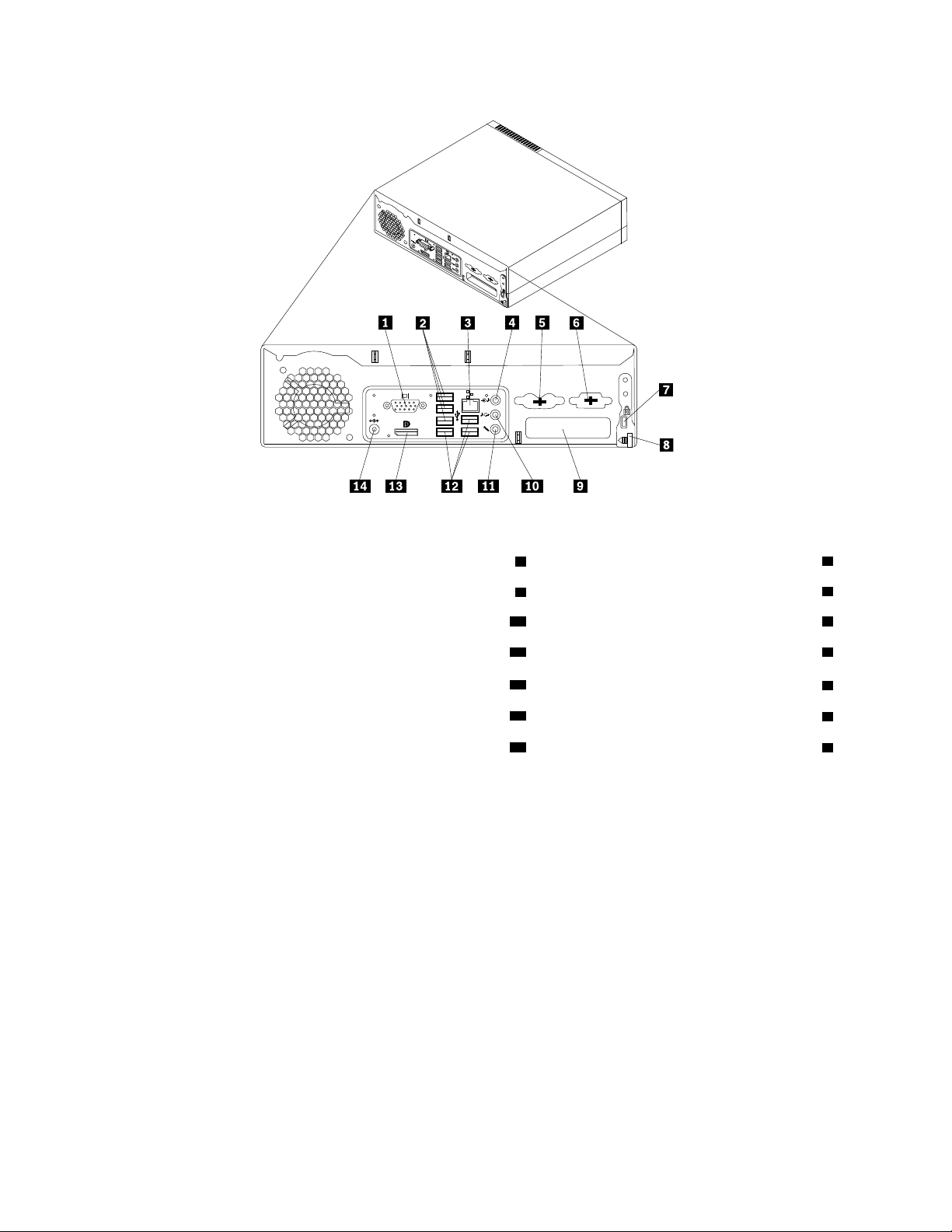
איור2.
איור2.מיקומימחבראחוריים
1מחברלצגVGA8לחצןשחרורכיסוי
9חריץלכרטיסPCI
12מחבריUSB(3)
13מחברDisplayPort
2מחבריUSB(3)
3מחבראתרנט10מחבריציאתשמע
4מחברכניסתשמע11מחברמיקרופון
5מחברימקלדתועכברPS/2)אופציונלי(
6יציאהטורית)אופציונלי(
7חריץלמנעולכבלמשולב14מחברלמתאםחשמלac
מחבר
תיאור
משמשלקבלתאותותשמעמהתקןשמעחיצוני,כגוןמערכתסטריאו.בעתחיבורהתקןשמעחיצוני,כבלמחובר
מחברכניסתשמע
ביןמחבריציאתהשמעשלההתקןומחברכניסתהשמעשלהמחשב.
משמשלמשלוחאותותשמעמהמחשבלהתקניםחיצוניים,כגוןרמקוליםבסטריאועםחיבורלחשמל)רמקולים
מחבריציאתשמע
בעלימגבריםמובנים(,אוזניות,מקלדותמולטימדיהאומחברכניסתהשמעבמערכתסטריאואובהתקןהקלטה
חיצוניאחר.
משמשלחיבורצגביצועים-מעולים,צגכונן-ישיר,אוהתקניםאחריםהמשתמשיםבמחברDisplayPort.
משמשלחיבורכבלאתרנטעבוררשתתקשורתמקומית(LAN).
מחברDisplayPort
מחבראתרנט
הערה: הערה:כדילהפעילאתהמחשבבמגבלותFCC Class B,השתמשובכבלאתרנטמסוגCategory 5.
משמשלחיבורמיקרופוןלמחשב,כשברצונכםלהקליטקולאואםאתםמשתמשיםבתוכנהלזיהוידיבור.
מחברמיקרופון
יציאהטורית)אופציונלי(משמשתלחיבורמודםחיצוני,מדפסתטורית,אוהתקניםאחריםשמשתמשיםביציאהטוריתבעלת9פינים.
מחברמקלדתPS/2)אופציונלי(משמשלחיבורמקלדתשמשתמשתבמחברמקלדתPS/2.
מחברמקלדתPS/2)אופציונלי(משמשלחיבורעכבר,כדורמעקבאוהתקניהצבעהאחריםהמשתמשיםבמחברעכברPS/2.
66מדריךלמשתמששלThinkCentre
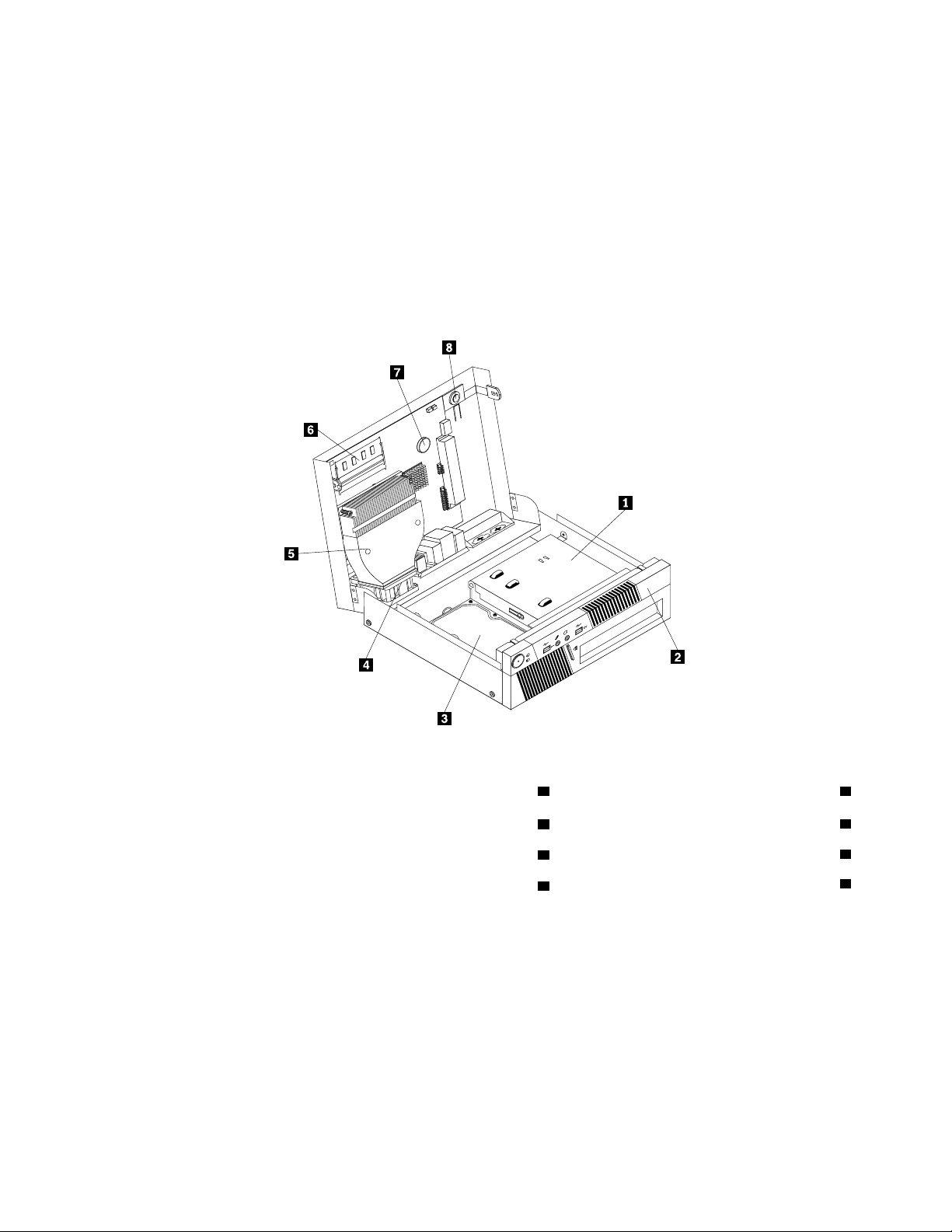
מחברתיאור
משמשלחיבורהתקןשדורשמחברUSBכגוןמקלדתUSB,עכברUSB,סורקUSBאומדפסתUSB.אם
מחברUSB
ברשותכםיותרמשמונההתקניUSBבאפשרותכםלרכושרכזתUSB,שתוכלולהשתמשבהלחיבורהתקני
USBנוספים.
מחברלצגVGAמשמשלחיבורצגVGAאוהתקניםאחריםשמשתמשיםבמחברשלצגVGA.
איתוררכיבים
איור3"מיקומירכיבים"בעמוד7מציגאתמיקוםהרכיביםהשוניםבמחשב.להסרתכיסויהמחשב,ראו"הסרתכיסויהמחשב"בעמוד9.
איור3.
איור3.מיקומירכיבים
5גוףקירור
7סוללה
8רמקולפנימי
1כונןאופטי
2לוחקדמי6מודולזיכרון
3כונןדיסקקשיח)מותקןבדגמיםמסוימים(
4מערךמאווררהמערכת
איתורחלקיםעל-גבילוחהמערכת
איור4"מיקוםחלקיםבלוחהמערכת"בעמוד8מציגאתמיקומיהחלקיםעל-גבילוחהמערכת.
פרק1.סקירתמוצר77
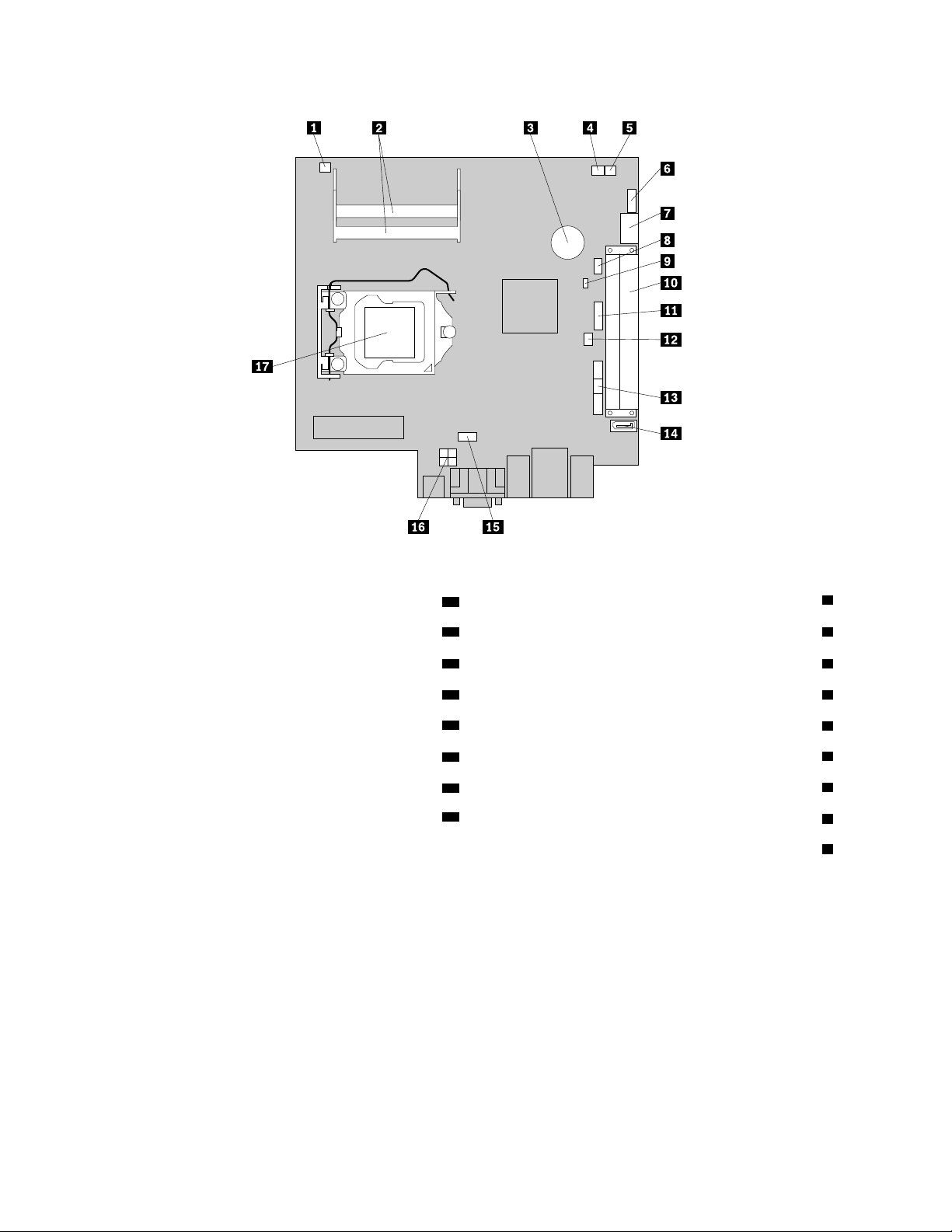
איור4.
איור4.מיקוםחלקיםבלוחהמערכת
10חריץלכרטיסPCI
11מחברUSBקדמי2
14מחברSATA 1
15מחברלמאווררשלהמיקרומעבד
16מחברחשמלעם4פינים
17מיקרומעבד
1מחברחיישןתרמי
2חריציזיכרון(2)
3סוללה12מחברלמתגנוכחותכיסוי)מחברלמתגפריצה(
4מחברלמאווררהמערכת13מחברל-USBקדמי,לוחקדמיושמעקדמי
5מחבררמקולפנימי
6מחברטורי(COM)
7מחברSATA 2ומחברeSATA
8מחברלמקלדתולעכברPS/2
9מגשרניקויCMOS)Complementary Metal Oxide
Semiconductor(/התאוששות
88מדריךלמשתמששלThinkCentre
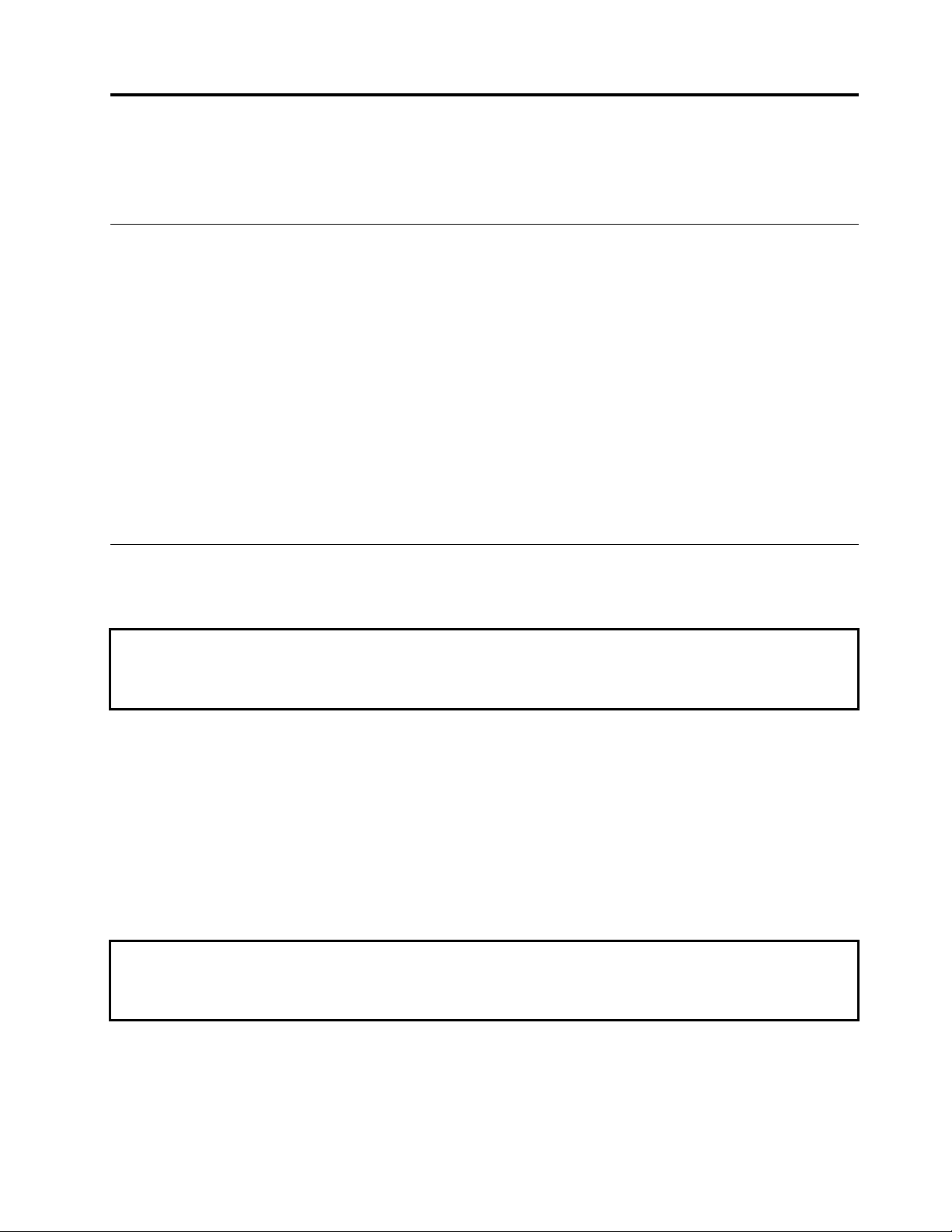
פרק2.התקנהאוהחלפהשלחומרה
פרקזהמספקהוראותאודותאופןההתקנהאוההחלפהשלחומרהבמחשבשלכם.
טיפולבהתקניםרגישיםלחשמלסטטי
אלתפתחואתהאריזה,המכילהאתהחלקהחדשוהמגנהמפניחשמלסטטי,לפניהסרתהחלקהפגוםמהמחשבולפנישאתםמוכניםלהתקיןאתהחלקהחדש.חשמל
סטטי,אףשאינומזיקלבניאדם,עשוילגרוםנזקחמורלרכיביםולחלקיםבמחשב.
בעתטיפולבחלקיםוברכיבימחשבאחרים,שימולבלאמצעיהזהירותהבאיםכדילהימנעמנזקהנגרםמחשמלסטטי:
•הגבילואתהתנועהשלכם.תנועהעשויהלגרוםלהיווצרותחשמלסטטימסביבכם.
•תמידטפלובזהירותבחלקיםוברכיבימחשבאחרים.החזיקובקצותיהםכרטיסיPCI,מודוליזיכרון,לוחותמערכתומיקרו-מעבדים.לעולםאלתגעובמעגל
חשמליחשוף.
•מנעומאחריםמלגעתבחלקיםוברכיבימחשבאחרים.
•לפניהתקנתהחלקהחדש,הצמידואתהאריזההמגנהמפניחשמלסטטיוהמכילהאתהחלקלכיסויחריץהרחבה,אולמשטחמתכתילאצבועאחרבגוףהמחשב,
למשךשתישניותלפחות.פעולהזומפחיתהאתהחשמלהסטטיבאריזהובגופכם.
•במידתהאפשר,הסירואתהחלקהחדשמהאריזהוהתקינואותוישירותבמחשב,מבלילהניחאתהחלק.כאשרלאניתןלעשותזאת,הניחואתהאריזהעלמשטח
חלקוישר,והניחועליהאתהחלק.
•אלתניחואתהחלקעלכיסויהמחשבאועלמשטחמתכתיאחר.
התקנהאוהחלפהשלחומרה
סעיףזהמספקהוראותאודותאופןהתקנהאוהחלפהשלחומרהבמחשב.ניתןלהרחיבאתיכולותהמחשבולשמורעלהמחשבבאמצעותהתקנהאוהחלפהשל
חומרה.
שימולב: שימולב:
מדריךהבטיחותוהאחריותשלThinkCentre
,בקרובכתובת:
מדריךהבטיחותוהאחריותשלThinkCentre
http://www.lenovo.com/support
אלתפתחואתהמחשבואלתנסולבצעתיקוןכלשהולפנישתקראוותבינואתהסעיף"מידעבטיחותחשוב"שב
המצורףלמחשב.לקבלתעותקשל
NotesNotes::
1.השתמשורקבחלקיםלמחשבשסופקועלידיLenovo.
2.בעתהתקנהאוהחלפהשלתוספת,השתמשובהוראותהמתאימותשבפרקזהיחדעםההוראותהמצורפותלתוספת.
התקנתתוספותחיצוניות
ניתןלחברתוספותחיצוניותלמחשב,כגוןרמקוליםחיצוניים,מדפסתאוסורק.עבורתוספותחיצוניותמסוימות,עליכםלהתקיןתוכנהנוספתבנוסףלחיבורפיזי.
בעתהתקנתתוספתחיצונית,עיינוב-"איתורמחבריםבחזיתהמחשב"בעמוד5וב-"איתורהמחבריםבגבהמחשב"בעמוד5כדילזהותאתהמחברהדרוש.לאחר
מכן,השתמשובהוראותשמצורפותלתוספתכדילבצעאתהחיבורולהתקיןכלתוכנהאומנהלהתקןשדרושיםעבורהתוספת.
הסרתכיסויהמחשב
שימולב: שימולב:
מדריךהבטיחותוהאחריותשלThinkCentre
,בקרובכתובת:
מדריךהבטיחותוהאחריותשלThinkCentre
http://www.lenovo.com/support
אלתפתחואתהמחשבואלתנסולבצעתיקוןכלשהולפנישתקראוותבינואתהסעיף"מידעבטיחותחשוב"שב
המצורףלמחשב.לקבלתעותקשל
סעיףזהמספקהוראותאודותאופןפתיחתכיסויהמחשב.
זהירות: זהירות:
99
©CopyrightLenovo2010
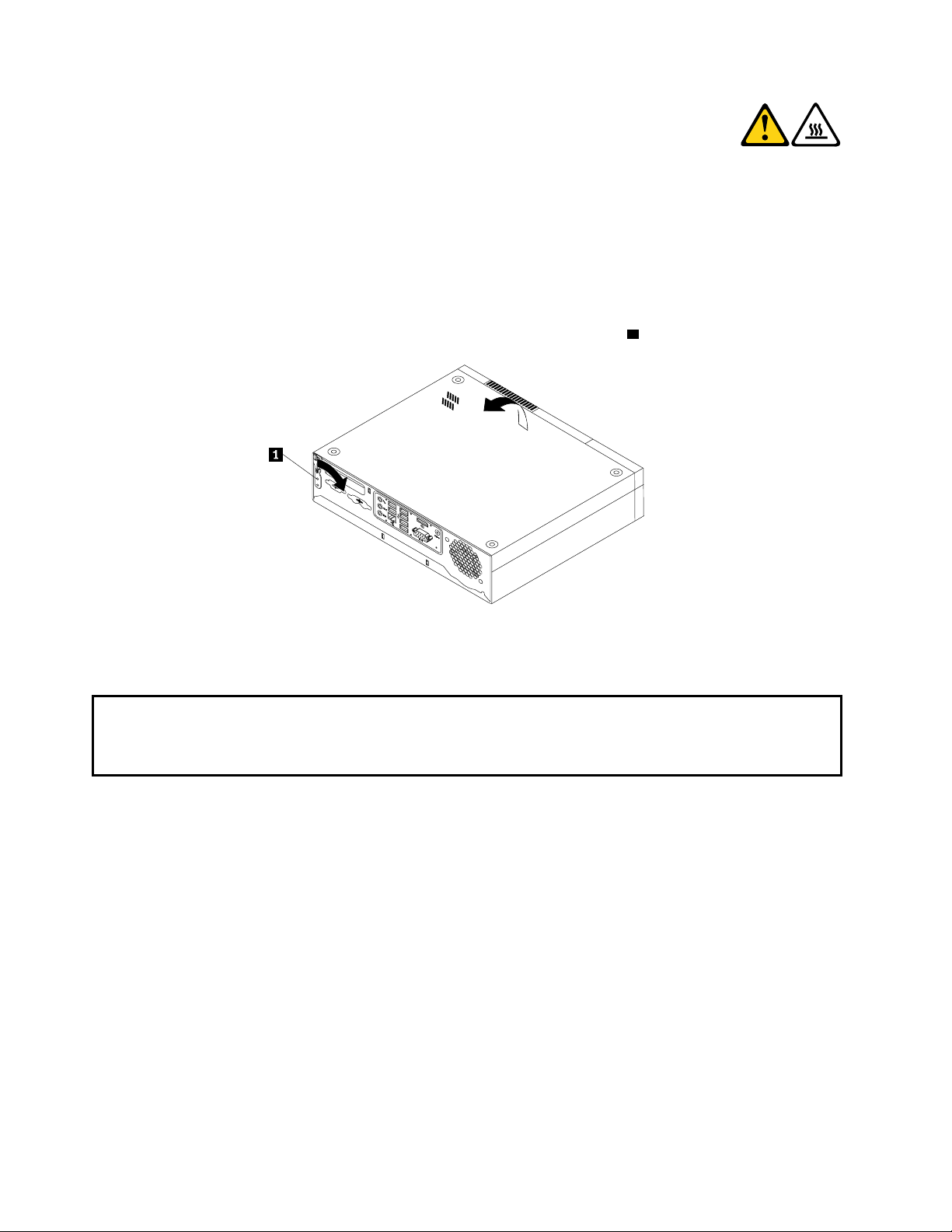
כבואתהמחשבוהמתינושלושעדחמשדקותכדילתתלמחשבלהתקררלפנישתפתחואתכיסויהמחשב. כבואתהמחשבוהמתינושלושעדחמשדקותכדילתתלמחשבלהתקררלפנישתפתחואתכיסויהמחשב.
להסרתכיסויהמחשב,בצעואתהפעולותהבאות:
1.הוציאואתכלאמצעיהמדיהמהכוננים.לאחרמכן,כבואתכלההתקניםשמחובריםואתהמחשב.
2.נתקואתכלכבליהחשמלמשקעיהחשמל.
3.נתקואתכבליהחשמל,כבליקלט/פלטאוכלכבלאחרהמחוברלמחשב.ראו"איתורמחבריםבחזיתהמחשב"בעמוד5and"איתורהמחבריםבגבהמחשב"
בעמוד5.
4.שחררוכלהתקןנעילהשהואשנועלאתכיסויהמחשב,כגוןמנעולכבלמשולב.ראו"מנעולכבלמשולב"בעמוד24.
5.הרימווהציבואתהמחשבבזהירותכשחלקוהעליוןפונהכלפימטהכפישמוצגב-.
1בחלקוהאחורישלהמחשב,ולאחרמכןפתחואתכיסויהמחשבכפישמוצג.
6.סובבואתלחצןשחרורהכיסויעלצירו
איור5.
איור5.הסרתכיסויהמחשב
הסרהוהתקנהשלהלוחהקדמי
שימולב: שימולב:
מדריךהבטיחותוהאחריותשלThinkCentre
,בקרובכתובת:
מדריךהבטיחותוהאחריותשלThinkCentre
http://www.lenovo.com/support
אלתפתחואתהמחשבואלתנסולבצעתיקוןכלשהולפנישתקראוותבינואתהסעיף"מידעבטיחותחשוב"שב
המצורףלמחשב.לקבלתעותקשל
פרקזהמספקהוראותאודותאופןהסרתהלוחהקדמיוהתקנתומחדש.
כדילהסירולהתקיןמחדשאתהלוחהקדמי,בצעואתהפעולותהבאות:
1.הוציאואתכלאמצעיהמדיהמהכוננים,וכבואתכלההתקניםהמחובריםואתהמחשב.לאחרמכן,נתקואתכלכבליהחשמלמשקעיהחשמלונתקואתכל
הכבליםהמחובריםלמחשב.
2.פתחואתכיסויהמחשב.ראו"הסרתכיסויהמחשב"בעמוד9.
3.הסירואתהלוחהקדמיעל-ידישחרורשתילשוניותהפלסטיקומשיכתהלוחהקדמיהחוצה.
1010מדריךלמשתמששלThinkCentre
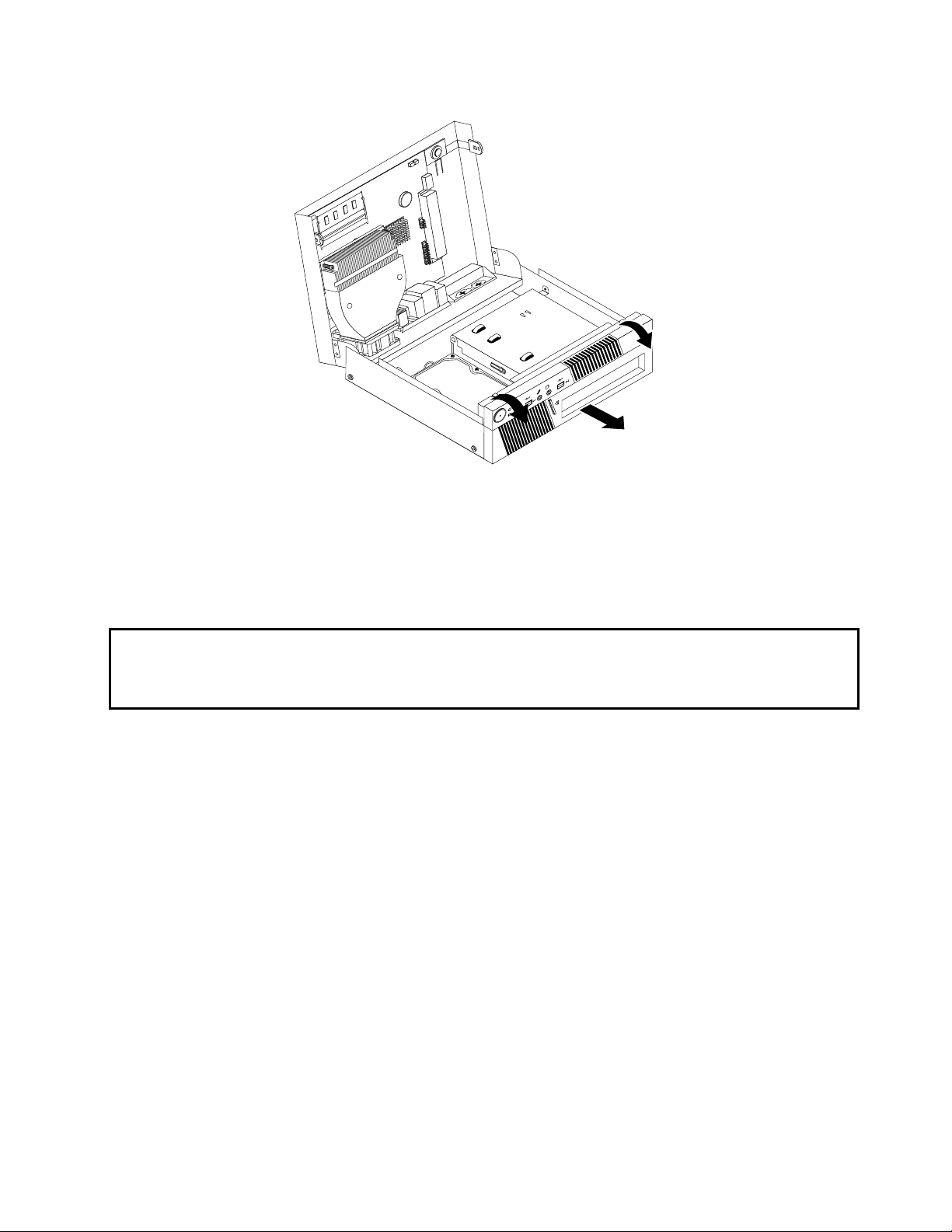
איור6.
איור6.החזרתהלוחהקדמי
4.כדילהתקיןאתהלוחהקדמימחדש,התאימואתלשוניותהפלסטיקשבתחתיתהלוחלחוריםהמתאימיםשבתושבת,ולאחרמכןדחפואתהלוחהקדמיכלפיפנים
עדשיינעלבמקומו.
5.עברואל"השלמתהחלפתהחלקים"בעמוד23.
התקנהאוהחלפהשלמודולזיכרון
שימולב: שימולב:
מדריךהבטיחותוהאחריותשלThinkCentre
,בקרובכתובת:
מדריךהבטיחותוהאחריותשלThinkCentre
http://www.lenovo.com/support
אלתפתחואתהמחשבואלתנסולבצעתיקוןכלשהולפנישתקראוותבינואתהסעיף"מידעבטיחותחשוב"שב
המצורףלמחשב.לקבלתעותקשל
פרקזהמספקהוראותאודותאופןההתקנהאוההחלפהשלמודולזיכרון.
במחשבשלכםיששניחריציםלהתקנהאוהחלפהשלDDR3 SODIMMs)מודוליזיכרוןדו-טורייםכפוליםקטנים(שמספקיםלכלהיותר8GBשלזיכרון
מערכת.בעתהתקנהאוהחלפהשלמודולזיכרון,השתמשובמודוליזיכרוןDDR3 SODIMMsשל1GB, 2 GBאו4GBבכלצירוףשהואעדלכלהיותר8
GB.
כדילהתקיןאולהחליףמודולזיכרון,בצעואתהפעולותהבאות:
1.הוציאואתכלאמצעיהמדיהמהכוננים,וכבואתכלההתקניםהמחובריםואתהמחשב.לאחרמכן,נתקואתכלכבליהחשמלמשקעיהחשמלונתקואתכל
הכבליםהמחובריםלמחשב.
2.פתחואתכיסויהמחשב.ראו"הסרתכיסויהמחשב"בעמוד9.
3.אתרואתחריציהזיכרון.ראו"איתורחלקיםעל-גבילוחהמערכת"בעמוד7.
4.פתחואתתפסיהייצוב.אםאתםמחליפיםמודולזיכרוןישן,פתחואתתפסיהייצובוהסירואתמודולהזיכרוןהמוחלףכפישמוצג.
פרק2.התקנהאוהחלפהשלחומרה1111
